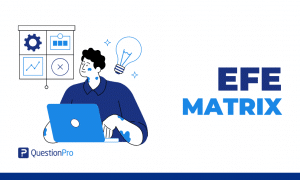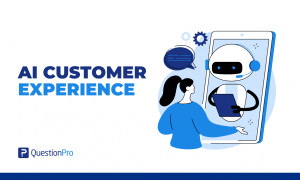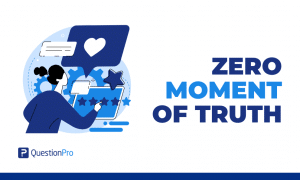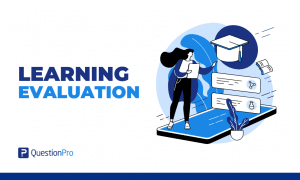Reading Time: 4 minutes read
Reading Time: 4 minutes readنظيم أسئلتك بشكل أفضل مع مجموعة الاستطلاع
ما هي مجموعة الاستطلاع؟ مجموعة الاستطلاع هي مجموعة من الأسئلة داخل الاستطلاع. تعمل مجموعات الأسئلة على تسهيل إدارة استبيان الاستطلاع وتوفير الوقت.
تعمل مجموعات الاستطلاع على تبسيط الطريقة التي يتم بها ترتيب الأسئلة وعرضها على المتقدمين للاستبيان. حيث تمكن منشئ الاستطلاع لعرض مجموعة من الأسئلة بشكل عشوائي. تعمل قوالب الاستطلاع على تسهيل مهمة منشئي الاستطلاع دون عرض اسم المجموعة على المستفتين.
ما الجديد في الاستطلاعات QuestionPro؟
QuestionPro يتيح الآن لمنشئي الاستطلاع إنشاء مجموعات استطلاع في استطلاعات جديدة. يمكنك إعادة ترتيب مجموعة من الأسئلة بشكل جماعي بدلاً من إعادة ترتيبها واحدًا تلو الآخر. هذه الميزة مفيدة بشكل خاص في الاستطلاعات الطويلة ومتاحة لجميع المستخدمين الذين لديهم ترخيص إصدار بحثي.
ما هي الخيارات المتاحة للاستطلاع؟
- معاينة: لمعاينة مجموعة من الأسئلة.
- إعادة الترتيب: لإعادة ترتيب المجموعات داخل الاستطلاع.
- عشوائية السؤال: لعشوائية الأسئلة داخل مجموعة.
- حذف: لحذف مجموعة.
مثال على مجموعات استطلاع
تخيل أنك تريد إجراء الاستطلاع قابلية استخدام موقع الويب الخاص بك. يمكنك تجميع أسئلة مختلفة استنادًا إلى فئات مثل التصميم والتنقل والمحتوى والدفع وما إلى ذلك.
كيفية إنشاء مجموعة الاستطلاع؟
- تسجيل الدخول QuestionPro للاستطلاعات.
- إنشاء الاستطلاع جديد. سيتم إنشاء مجموعة استطلاع تلقائيًا في الاستطلاع الجديد. سيتم إضافة جميع الأسئلة إلى هذه المجموعة الافتراضية.
- لإنشاء مجموعة جديدة، اضغط على “إضافة مجموعة”.
ملاحظة: ستكون هذه الميزة متاحة فقط في استطلاعات الرأي الجديدة.
كيفية معاينة مجموعة الاستطلاع؟
- اضغط على النقاط الثلاث في قمة مجموعة الاستطلاع. اضغط على معاينة.
- مع هذا الخيار، يمكنك معاينة جميع الأسئلة في مجموعة محددة.
كيفية إعادة ترتيب مجموعة الاستطلاع؟
- لإعادة ترتيب المجموعات داخل الاستطلاع ، اضغط على Reorder.
- قم بسحب وإسقاط الأسئلة واضغط على “إعادة ترتيب المجموعات”.
كيفية عرض الأسئلة بشكل عشوائي في استطلاع باستخدام مجموعة؟
- باستخدام هذا الخيار ، يمكنك عرض الأسئلة بشكل عشوائي على المشاركين المختلفين.
- اضغط على السؤال العشوائي.
- حدد الأسئلة تحت ترتيب العرض الحالي. استخدم أسهم أعلى / أسفل أو أسهم يسار / يمين لتغيير ترتيب الأسئلة.
- اضغط على حفظ.
معرفة المزيد: السؤال العشوائي
كيفية حذف مجموعة الاستطلاع؟
- اضغط على حذف.
كيفية تقسيم مجموعة الاستطلاع إلى قسمين؟
يمكنك تقسيم مجموعة واحدة من أسئلة الاستطلاع إلى قسمين.
- لتقسيم المجموعة ، اضغط على Split Block في أسفل السؤال من المكان الذي تريد إنشاء مجموعة جديدة منه. سيتم تقسيم المجموعة الموجودة إلى مجموعتين.
ملاحظة: تقسيم مجموعة سيعيد تعيين العشوائية للسؤال داخل المجموعة.
كيفية دمج اثنين من مجموعات الاستطلاع؟
- دمج مجموعتي الاستطلاع ستجمع كل الأسئلة في تلك المجموعات.
ملاحظة: سيؤدي دمج مجموعتين إلى إعادة تعيين العشوائية للسؤال داخل كلتا المجموعتين.
كيفية إعادة تسمية مجموعة الاستطلاع؟
- انقر على اسم المجموعة وتعديله. لتوسيع وانهيار مجموعات الاستطلاع ، انقر على أيقونة أعلى اليسار.
مجموعة العشوائية
لا يعتمد جمع البيانات على الأسئلة المطروحة ولغتهم فحسب ، بل يعتمد أيضًا على ترتيب الأسئلة. ومثلما يؤثر ترتيب الأسئلة على البيانات التي تم جمعها ، فإن ترتيب الصفحات مهم أيضًا.
عندما تحتاج إلى مجموعة معينة من الأسئلة يتم عرضها دائمًا معًا بترتيب معين ، يتم استخدام حظر عشوائي. يمكنك تقديم مجموعات الاستطلاع بشكل عشوائي في كل مرة يجيب فيها المستفتي على الاستبيان باستخدام أداة اختيار عشوائي.
يسمح لك التوزيع العشوائي بلوك بربط صفحات الاستطلاع بحيث لا يتم فصلها مطلقًا. باستخدام التوزيع العشوائي للمجموعة ، يمكنك تقديم أسئلة عالية المستوى في المجموعة الأولى وأسئلة المتابعة في المجموعة الثانية. مع مثل هذا التكوين ، سيتم دائمًا عرض هذه المجموعات معًا، مع عرض المجموعة 1 أولا تليها المجموعة 2.
كيفية إعداد مجموعة عشوائية؟
- اذهب إلى الاستطلاع الخاص بك. اضغط على أدوات.
- اضغط على Block Randomizer من القائمة المنسدلة.
اضغط على إضافة Randomizer لإضافة قسم للعشوائي.
- قم بسحب المجموعات وإفلاتها في القسم وحدد عدد المجموعات التي تريد عرضها بشكل عشوائي على المجيبين.
- اضغط على حفظ.
ملاحظة: سيكون الترتيب الذي تم تحديده تحت block randomandom هو الترتيب الافتراضي لاستطلاعك.
كيفية إخفاء مجموعة أثناء استخدام مجموعة عشوائي؟
- اذهب إلى الاستطلاع. اضغط على أدوات.
- اضغط على Block Randomizer.
- في القائمة المنبثقة ، اضغط على Add Randomizer.
- قم بسحب المجموعة (المجموعات) التي تريد إخفاءها وإفلاتها.
- حدد “0” من القائمة المنسدلة.
- اضغط على حفظ.
كيفية إعادة تعيين مجموعة عشوائي؟
لإعادة تعيين أداة عشوائية مجموعة الاستطلاع ، احذف العوامل العشوائية المضافة لهذا الاستطلاع.
- اذهب إلى الاستطلاع. اضغط على أدوات.
- اضغط على Block Randomizer.
- اضغط على أيقونة الحذف في الموضع العلوي الأيمن لعشوائي.
مجموعات الاستطلاع تجعل تنظيم الأسئلة سهلًا وبسيطًا حقًا. إذا كنت بحاجة إلى أي مساعدة في الدراسات الاستطلاعية أو أبحاث السوق ، فيرجى الاتصال بنا. سنكون سعداء للمساعدة!